Anda ingin mengetahui cara delete iCloud tanpa kata laluan daripada iPhone/iPad anda, kerana anda mungkin terlupa kata laluan anda tetapi masih mahu memadamkan yang lama tanpa sebarang kerumitan.
Kemudian anda boleh mengikuti kaedah panduan kami, kami telah menyediakan beberapa cara yang berkesan untuk mengalih keluar iCloud daripada iPhone tanpa kata laluan, jadi mengalih keluar iCloud akan menjadi agak mudah untuk anda.

Dalam artikel ini:
- 1: Petua sebelum Mengalih Keluar Akaun iCloud
- 2: Cara Delete Akaun iCloud Tanpa Kata Laluan Menggunakan LockWiper
- 3: Bagaimana untuk Mengalih Keluar iCloud Tanpa Kata Laluan oleh iTunes
- 4: Cara Mengalih Keluar iCloud daripada iPhone Tanpa Kata Laluan melalui Tetapan
- 5: Lupa Kata Laluan iCloud? Bagaimana untuk Menetapkannya Semula
- 6: Soalan Lazim tentang Mengalih Keluar iCloud Tanpa Kata Laluan
Bahagian 1: Petua sebelum Delete iCloud
Sebelum mengalih keluar iCloud tanpa kata laluan, terdapat beberapa pertimbangan tambahan yang anda perlu ambil langkah berjaga-jaga untuk mengelakkan data anda daripada tidak dapat dipulihkan, berikut ialah beberapa tindakan yang perlu anda rujuk.
Sebelum delete iCloud anda, kami mengesyorkan agar anda:
- Memindahkan data iCloud ke komputer anda: Sandarkan semua data penting anda dan pindahkannya ke komputer anda. Pastikan anda tidak kehilangan sebarang data yang dikaitkan dengan akaun.
- Sandarkan data iPhone/iPad anda menggunakan iTunes: Lakukan sandaran penuh iPhone/iPad anda menggunakan iTunes. Jika anda kehilangan data anda dalam proses, anda boleh memulihkannya dengan mudah daripada sandaran.
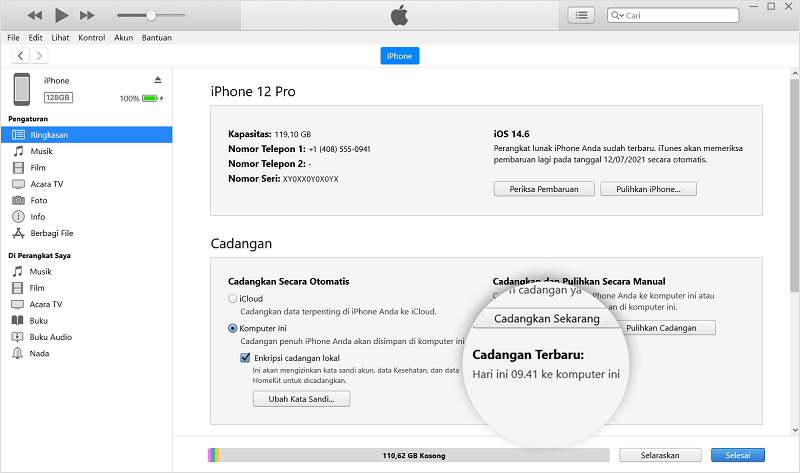
Bahagian 2: Cara Memadam Akaun iCloud Tanpa Kata Laluan - Menggunakan LockWiper
Cara paling mudah untuk mengalih keluar iCloud daripada iPhone tanpa kata laluan ialah iMyFone LockWiper kerana ia hanya memerlukan 3 langkah untuk mengalih keluar akaun iCloud dan akaun Apple ID dalam masa 5 minit sahaja.
LockWiper direka khusus untuk memintas ID Apple dan akaun iCloud dalam iPhone, iPad. Ia juga boleh membuka kunci kunci skrin tidak memerlukan kata laluan walaupun ciri Cari Saya didayakan.
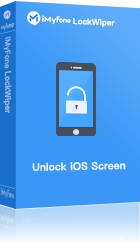
- Padam Apple ID & Akaun iCloud tanpa kata laluan, daripada iPhone/iPad/iPod Touch yang diaktifkan.
- Anda boleh log masuk dengan ID Apple baharu untuk menikmati semua perkhidmatan iCloud dan ciri iOS.
- Selepas dibuka kunci, peranti anda dipisahkan daripada Apple ID sebelumnya supaya ia tidak akan dipadamkan atau disekat dari jauh.
- Sokongan untuk mengalih keluar kod laluan iPhone daripada yang dilumpuhkan, dikunci atau dibekukan selama 1 jam/3jam....
- Juga memintas kod laluan Masa Skrin atau Kod laluan Sekatan tanpa mengubah atau kehilangan data anda.
Langkah 1. Unduh iMyFone LockWiper. Klik pada mode Buka Kunci ID Apple. Mode ini dapat juga memadam akaun iCloud. Lalu hubungkan iPhone/iPad Anda ke PC.
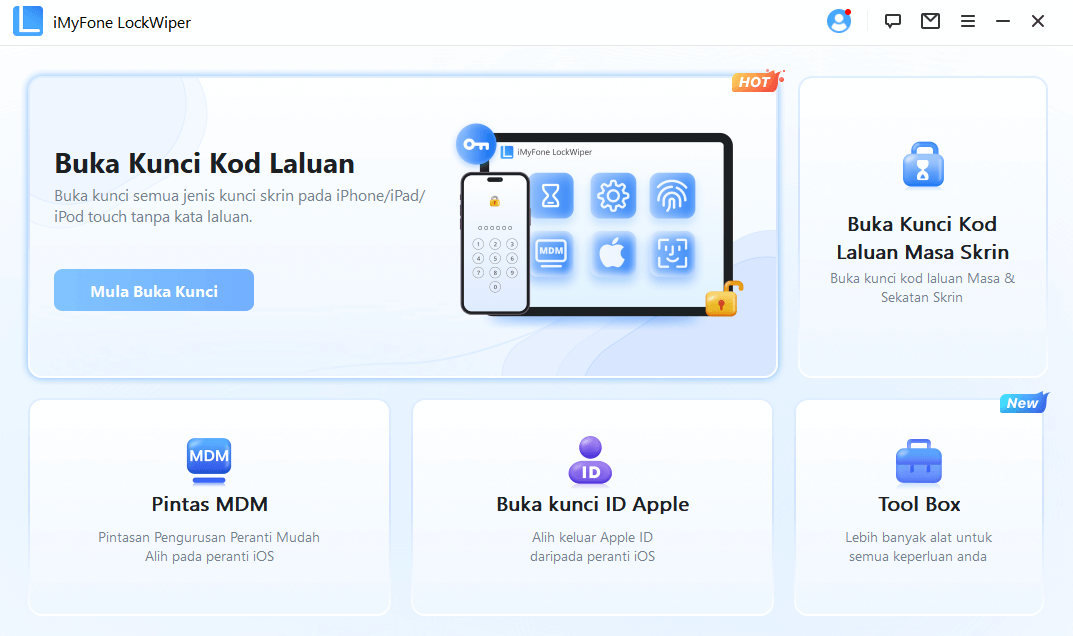
Langkah 2. Sekarang klik Mulai Membuka Kunci. iMyFone LockWiper akan memulai proses pembukaan kunci.
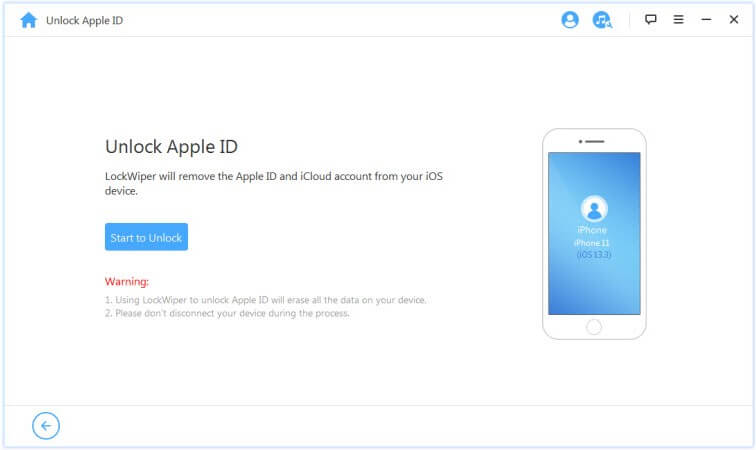
Langkah 3. Jika FMI dinonaktifkan pada iDevice Anda, LockWiper akan segera menghapus akun iCloud Anda dalam semenit. Setelah itu, Anda dapat menikmati penggunaan iPhone Anda.
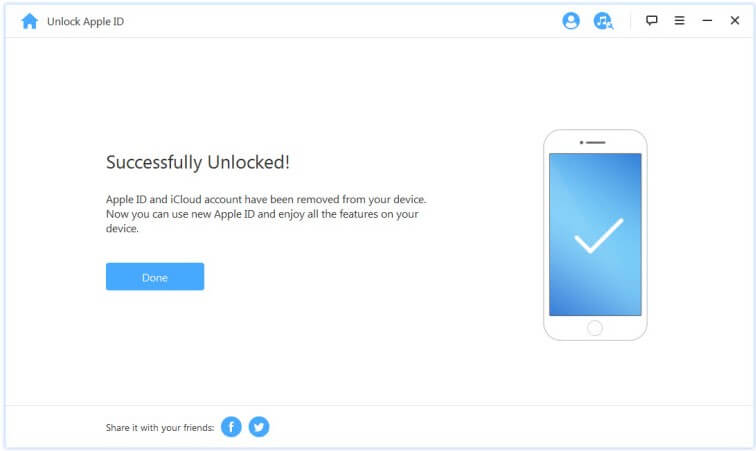
Nota
- Jika Cari Saya didayakan pada iPhone/iPad anda, anda perlu pergi ke Tetapan > Umum > Tetapkan semula > Tetapkan Semula Semua Tetapan.
Apabila iPhone/iPad anda but semula, LockWiper akan segera memadam/mengalih keluar akaun iCloud daripada peranti anda. Kini iOS 17/18 disokong oleh LockWiper. Mengapa tidak mencuba pengalih keluar iCloud yang cekap?
Bahagian 3: Bagaimana untuk Alih Keluar iCloud daripada iPhone Tanpa Kata Laluan oleh iTunes
- Pastikan anda mematikan Cari Saya sebelum memulihkan.
- Semasa menggunakan iTunes, anda mungkin menghadapi masalah seperti ranap sistem komputer atau ralat iTunes yang tidak diketahui.
- Pastikan iTunes pada komputer anda dikemas kini.
Langkah 1: Sambungkan iPhone atau iPad anda ke komputer anda dan pilih tab Ringkasan.
Langkah 2: Pada PC Windows, klik Pulihkan iPad/iPhone pada panel kanan.
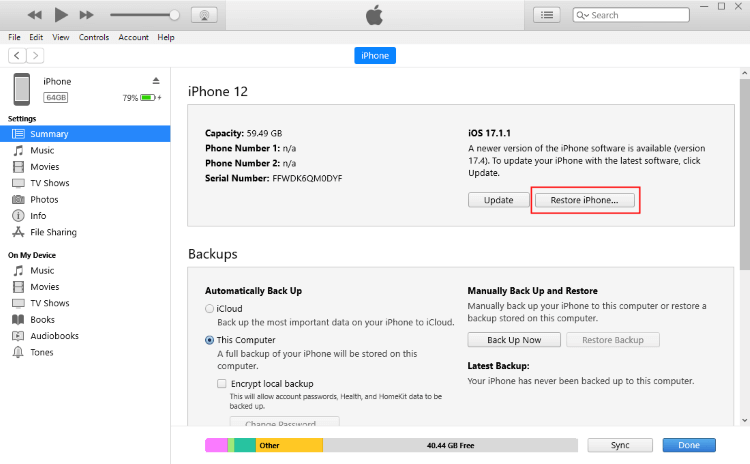
Apabila proses selesai, iTunes mengalih keluar iCloud tanpa kata laluan dan memasang perisian Apple terkini pada peranti anda.
Selalunya, walau bagaimanapun, iTunes tidak akan mengecam peranti anda, memerlukan anda mencuba lagi beberapa kali.
Bahagian 4: Bagaimana untuk Alih Keluar iCloud daripada iPhone Tanpa Kata Laluan melalui Tetapan
Pengguna yang ingin mengalih keluar iCloud daripada iPhone tanpa kata laluan juga boleh mencuba di bawah langkah mudah ini:
Nota
- Kaedah ini hanya berfungsi pada peranti iOS yang menjalankan iOS 7 dan versi terdahulu.
- Ia hanya berfungsi jika anda mengetahui kod laluan skrin iPhone/iPad anda.
Langkah 1: Buka Tetapan dan tekan pada iCloud, anda akan diminta untuk kata laluan. Letakkan sebarang nombor rawak pada tempatnya.
Langkah 2: Tekan Selesai selepas memasukkan nombor rawak. iCloud akan memberitahu anda bahawa ia tidak betul.
Langkah 3: Ketik pada OK dan kemudian Batal. Anda akan diarahkan ke halaman iCloud sekali lagi.
Langkah 4: Tekan Akaun sekali lagi, kemudian padamkan penerangan dan ketik pada Selesai.Anda akan dibawa kembali ke halaman utama iCloud tanpa pilihan kata laluan. Ciri Cari Saya akan dimatikan.
Langkah 5: Tatal ke bawah dan tekan padam.
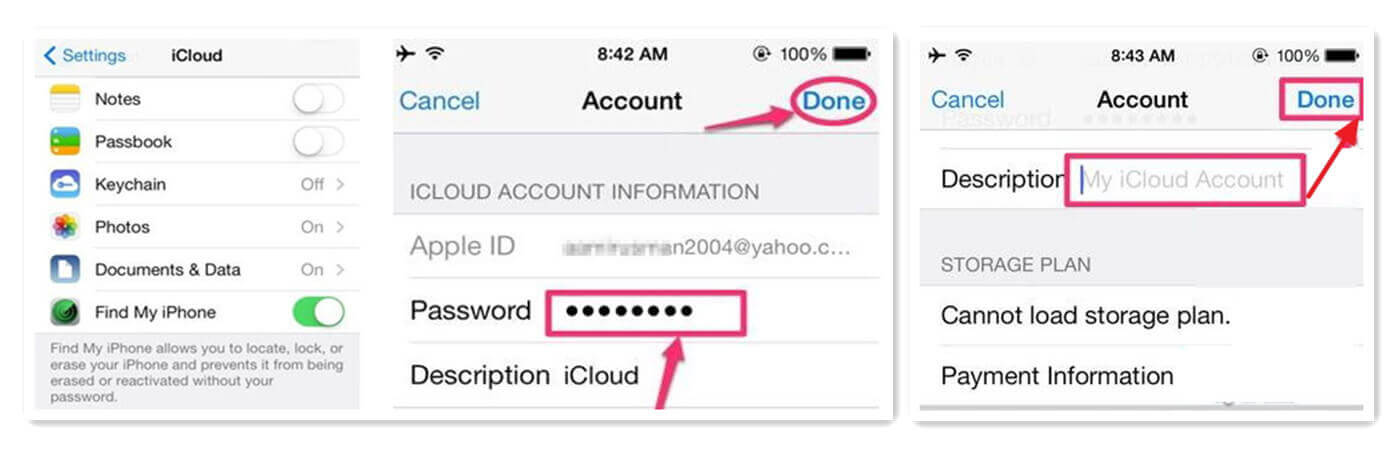
Dengan cara ini akaun iCloud pada telefon anda akan dipadamkan, tetapi jika versi peranti anda ialah IOS 7/iPOS 7 atau lebih tinggi, anda harus mencuba kaedah 1.
Bahagian 5: Lupa Kata Laluan iCloud? Cara Menetapkannya Semula
Jika anda tidak ingat kata laluan akaun iCloud anda, anda tidak boleh menggunakan iPhone/iPad anda seperti biasa untuk melakukan perkara seperti membeli-belah di iTunes Store, log masuk ke iCloud, membeli apl dan banyak lagi.
Oleh itu, anda perlu menetapkan semula akaun iCloud anda untuk mendapatkan semula akses kepada akaun anda. Sebelum anda menetapkan semula kata laluan anda, anda perlu mengetahui alamat e-mel untuk Apple ID anda.
Langkah untuk menetapkan semula kata laluan akaun iCloud:
Langkah 1: Pastikan anda menggunakan penyemak imbas PC Mac atau Windows.
Langkah 2: Buka jenis penyemak imbas appleid.apple.com ke dalam kotak carian dan klik kekunci Enter.
Langkah 3: Klik pautan Terlupa ID Apple atau kata laluan.
Langkah 4: Masukkan ID Apple anda dan klik Teruskan.
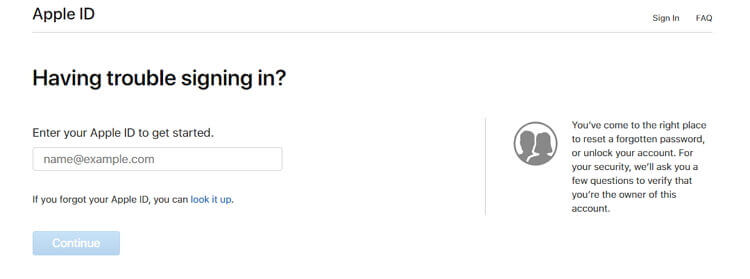
Langkah 5: Masukkan nombor telefon yang anda gunakan dengan Apple ID anda dan klik Teruskan.
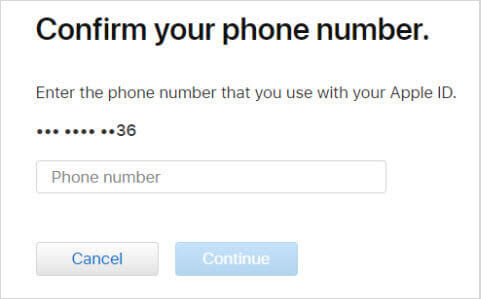
Langkah 6: iPhone/iPad anda akan menerima mesej. Klik Benarkan padanya dan buat kata laluan baharu.
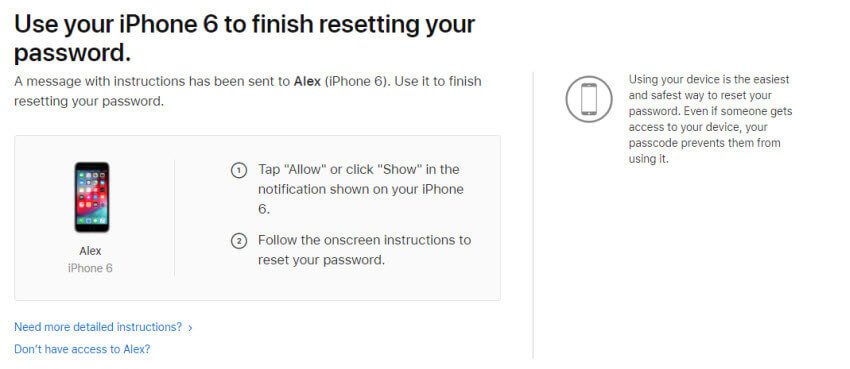
Anda kini boleh cuba memasukkan kata laluan baharu ke akaun iCloud anda untuk melihat sama ada ia akan memberikan anda akses.
Alat paling selamat dan paling mudah untuk mengalih keluar iCloud daripada iPhone tanpa kata laluan.
Bahagian 6: Soalan Lazim tentang Alih Keluar Akaun iCloud
1 Bolehkah saya memadamkan akaun iCloud lama?
YA. Hanya log masuk ke akaun anda dan pilih "Minta Penyahaktifan Akaun".
2 Mengapa iPhone saya terus meminta ID Apple lama saya?
Jika Apple ID lama anda terus muncul, ada kemungkinan akaun lama anda tidak berjaya dipadamkan. Jika Apple ID terus muncul, anda boleh mengalih keluarnya daripada iPhone anda sekali lagi.
3 Adakah pemadaman Apple ID saya turut memadamkan iCloud?
Anda akan kehilangan akses kepada iCloud, App Store, Apple Pay, Find Me dan sebarang apl atau perkhidmatan yang dikaitkan dengan Apple ID anda.
4 Adakah memulihkan tetapan kilang mengalih keluar akaun iCloud saya daripada iPhone saya?
Tidak. Memulihkan iPhone yang ditetapkan kilang tidak sekali-kali memadamkan akaun iCloud. Ia hanya memadamkan data dan tetapan peranti, tetapi akaun iCloud anda kekal dipautkan kepada peranti.
Kesimpulan
Kini anda telah mempelajari semua kaedah tentang cara mengalih keluar iCloud daripada iPhone tanpa kata laluan di atas. Jelas sekali bahawa iMyFone LockWiper ialah alat terbaik untuk mengalih keluar iCloud tanpa kata laluan dalam masa 5 minit, cara ini tidak memerlukan sebarang ciri kata laluan dan tidak mempunyai sebarang batasan. Jadi jangan teragak-agak untuk memuat turun program sekarang!
